Windows XP里如何对文件进行加密
1、Windows 2000、Windows XP、Windows Vista 系统中用到的加密叫“文件系统加密”,仅限于 NTFS 文件系统。另外,不是所有操作系统版本都支持这个功能的,比方说 Windows XP Professional 版本支持文件系统加密,Windows XP Home 版本不支持。
怎么看我用的是哪种文件系统?
2、右键点驱动器 -> 属性-> 常规选项卡。

3、我们看到这里的文件系统是 NTFS,如果显示的是 FAT32,说明不是 NTFS 文件系统。
如果不是 NTFS 系统怎么办?
你可以把文件系统转成 NTFS。(但要记住,转过去就不能转回来了)
4、开始 -> 运行-> 输入 cmd-> 回车。
5、比如说要把 C 盘转换一下,就打这条命令,然后回车:

6、一般等两分钟就好了。
1、我们可以选中整个文件夹 -> 右键它 -> 选属性-> 常规选项卡 -> 点高级-> 把加密内容以便保护数据勾上。
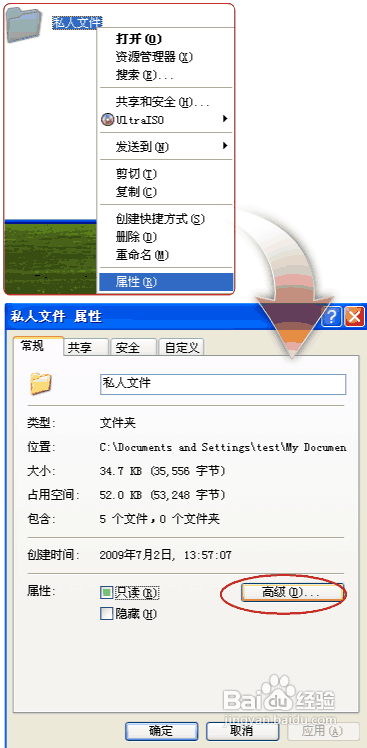
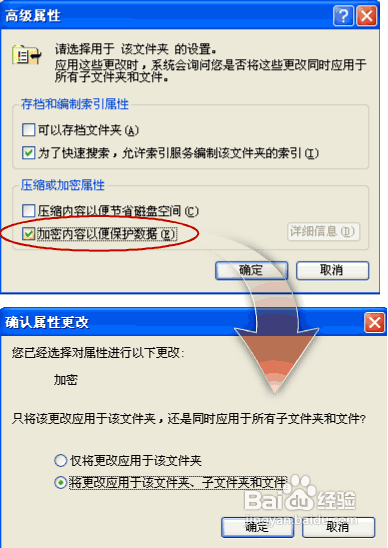
2、我们会发现,加密的文件或文件夹,默认情况下是用绿字显示的。
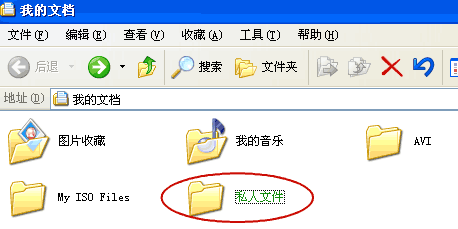
1、任何方便的东西使用不当都会带来不便。防盗门可以防贼也可以把自己锁在外面。如果重装了系统,加密的文件就不能打开了(这也是加密的作用所在)。而且,打不开的文件是没有任何办法可以恢复的。因为加密用的文件要用“钥匙”打开,重装机器后,这钥匙便没有了。
所以我们需要在系统正常还没有重装的时候,把这把钥匙备份出来。
备份:
现在机器运作正常,我们先把“钥匙”备份出来,以便不时之需。
2、打开 Internet Explorer 浏览器 -> 在工具菜单上 -> 属性。于是就打开了 Internet 选项。
3、点开内容选项卡,中间位置按证书。
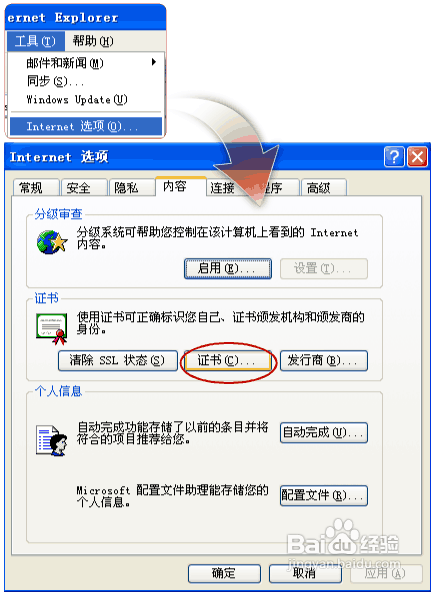
4、你加密、解密文件需要用到把钥匙,这把钥匙便是证书。在个人选项卡上会显示一个证书,就是你的用户名。选中它,你可以看到下面“证书的预期目的”是“加密文件系统”,然后按导出。
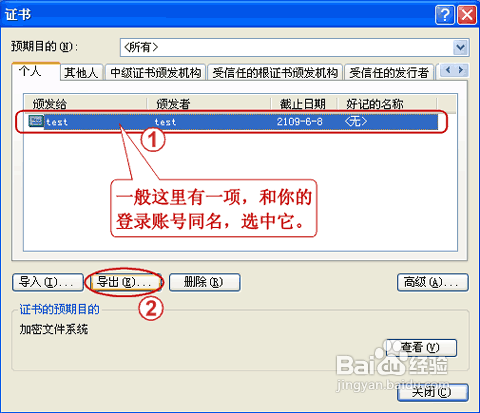
5、下面的步骤比较简单,先弹出一个框,按下一步。
6、会问你“要将私钥证书一起导出吗?”选“是,导出私钥”,按下一步。
7、这一页不需要更改,默认选项即可,按下一步。
8、提示你设置密码的时候,记住这个密码是下次导入时你要用到的。可以设个简单点的,因为你导出的备份可以严加保管。完成后下一步。
9、设置导出文件的位置,证书导出到一个文件,选择保存位置。
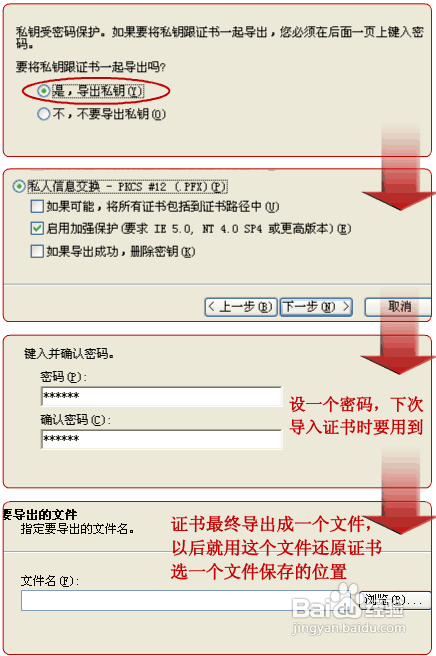
10、这样就完成了。导出的文件是 .pfx 格式的,你需要把这个文件保管好。可以拷到自己私人的优盘上。方便的话刻在一张光盘上(虽然有点浪费)。
还原:
假设你现在重新装好了系统,要把先前备份的东西拿出来用。可以这样:
11、之前让您保存好的 .pfx 文件现在拿出来。
12、只需要双击这个文件,导入便开始了。按下一步
13、输入你先前设置的密码,第二个选框要勾上:标志此密钥为可导出的。这将允许您稍后备份或传输密钥。
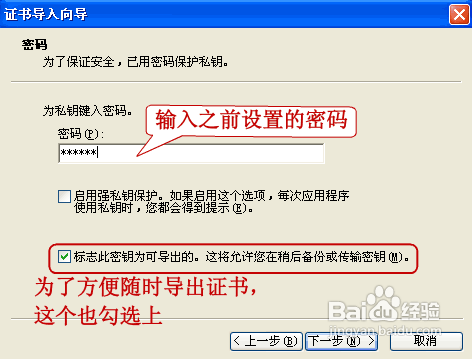
14、在证书存储页面上,不需要改东西,保留默认选项即可。按下一步。
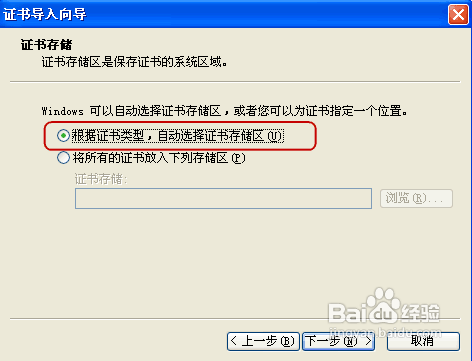
1、用这个方法只需将重要的个人信息的文件加密就行。一般文件,如程序文件,不需要加密。也不要将整个盘符全部加密。因为加密本身会影响文件读取速度,因为读取文件就是个解密的过程。